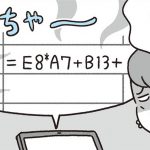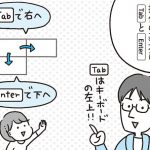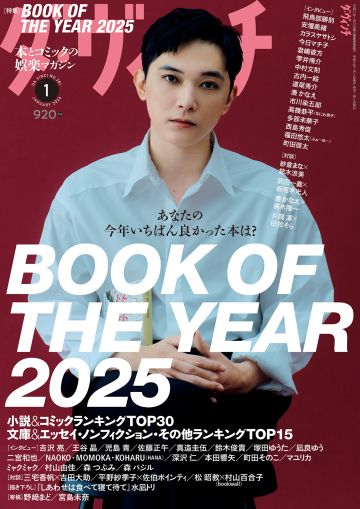ひな形を作っておけば作業がぐんと効率的に! データベースを作っておけば分析も思いのまま/マンガでわかる Excel ②
公開日:2021/1/6

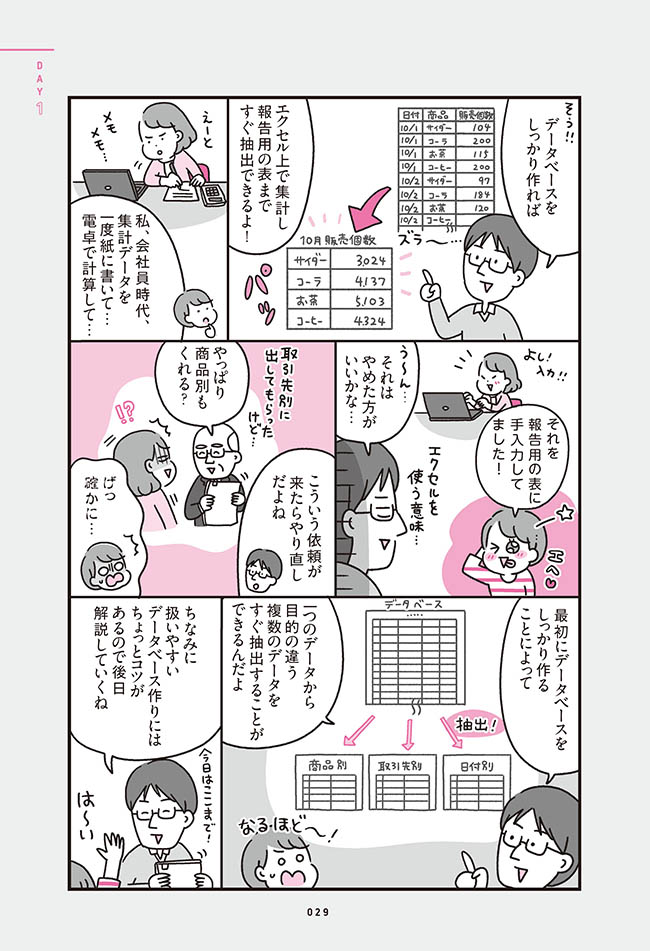
Excel=データベース?
取引先別の売上一覧表、エリア別の会員表…。このような集計表の作成は、データベース作りから始めましょう。
さまざまな目的で集計表を作るときは、「その大本となる情報」=「データベース」が必須。データベースを作成する際に覚えておきたいのは、必ず「1行に1案件の情報のみ」を入力し、案件ごとに行を重ねていくということです。
Excelを使った業務では、あらかじめ作っておいたデータベースから目的に応じて必要なデータを抽出する、という流れを意識すると効率が高まります。データベースの作り方や注意点は、「DAY 4」(P.84〜)で解説します。
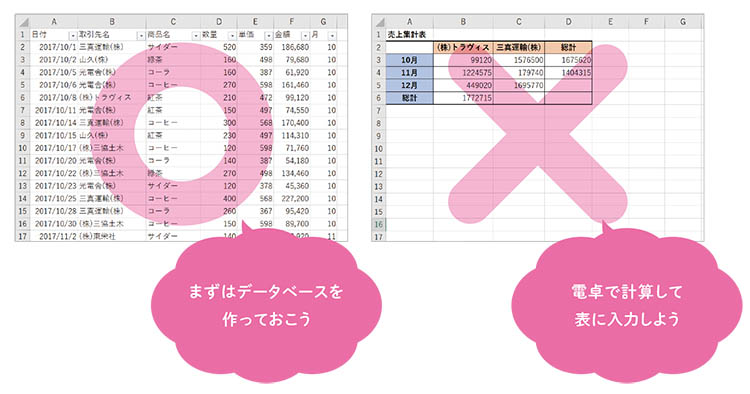
ADVICE
いきなり「集計済みの表を作ろう」とするのではなく、データベースから必要な情報を抽出して、結果的に集計済みの表を完成させる…というイメージを持ちましょう。
分析に使えるデータを作ろう
データベースのままでは、機械的な情報の羅列にすぎません。Excelの機能を総動員して、分析に使えるデータに仕上げていきましょう。
正しくデータベースを作成できたら、Excelの仕事の9割が終わったようなもの。あとは「どんな情報が欲しいのか」をExcelに命令するだけです。
例えば「関数」を使うと、「商品ごとの売上高の表」、さらには「取引先別・商品別に売上高を合計した表」といった複雑な表が自動で生成できます。
「表を使って分析する」ために、「表作り」にかける時間をなるべく短縮していくことが、Excelの効率化のポイントです。
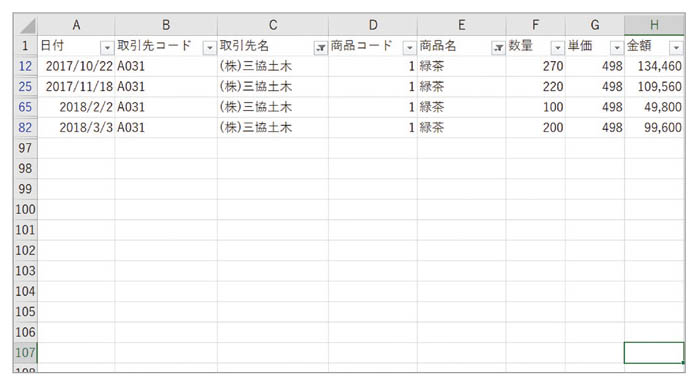
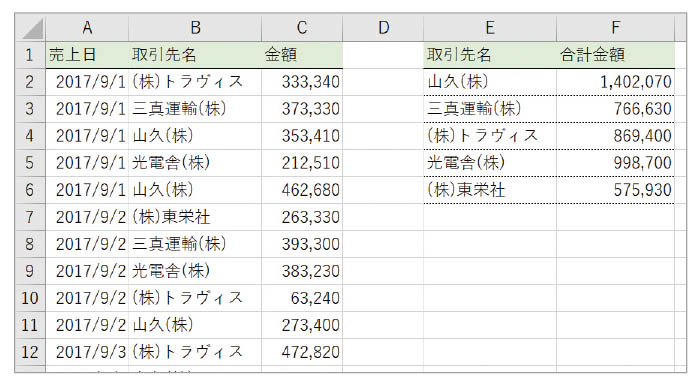
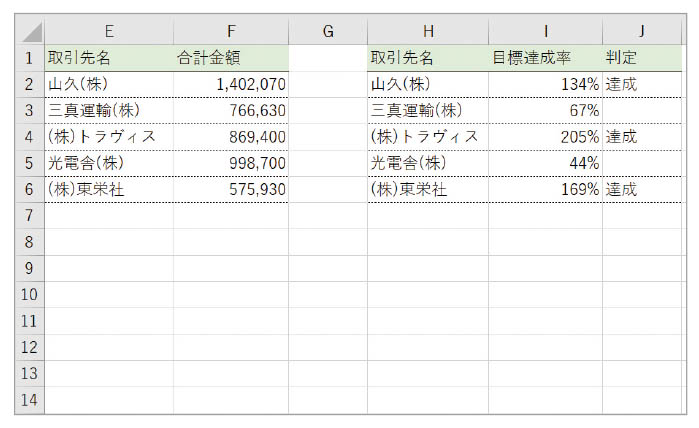
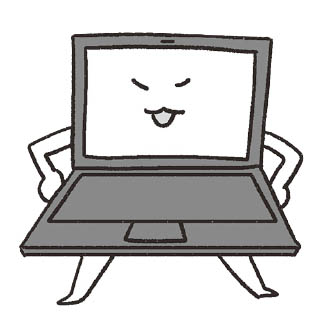
ADVICE
なお本書では、わかりやすさを優先し、以下のように表記を変更しています。
・リボン(Excel上部にある、ボタンが配置されている箇所)→メニュー
・ダイアログボックス(操作の過程で表示される小さい画面)→ウィンドウ